どうも、ズワイガニです。
以前LINE公式アカウントを作ってみた記事を書きました。

今回はさらに踏み込んでLINE公式アカウントのトップページを充実させる方法を紹介します。
トップページを充実させよう!
まず、何もしていない状態がこちらです。
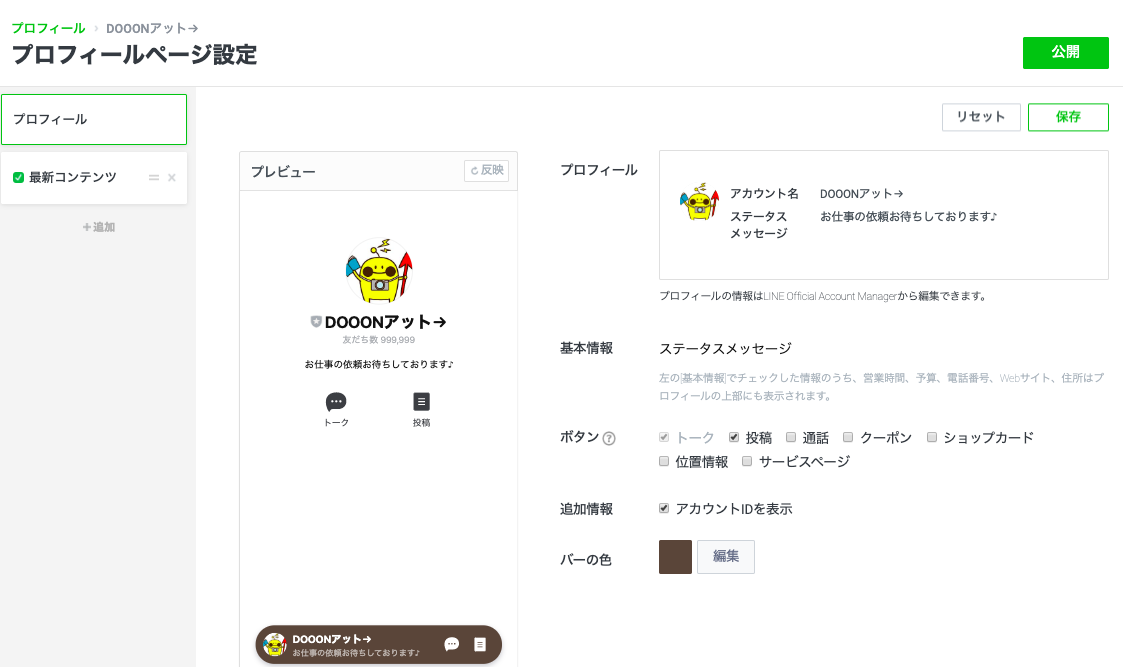
トップページを開くと、ステータス(一言コメント)とトーク・投稿ボタンしか表示されていません。すごくシンプル。
ここからいろんなコンテンツを盛り込んで充実させていくと、このようになります。
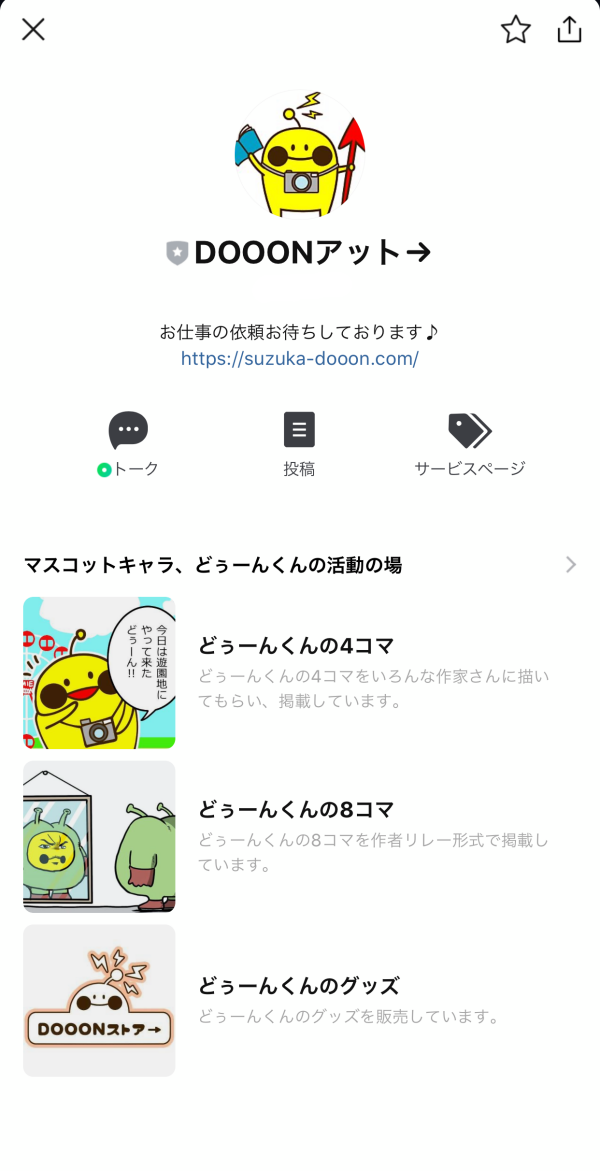
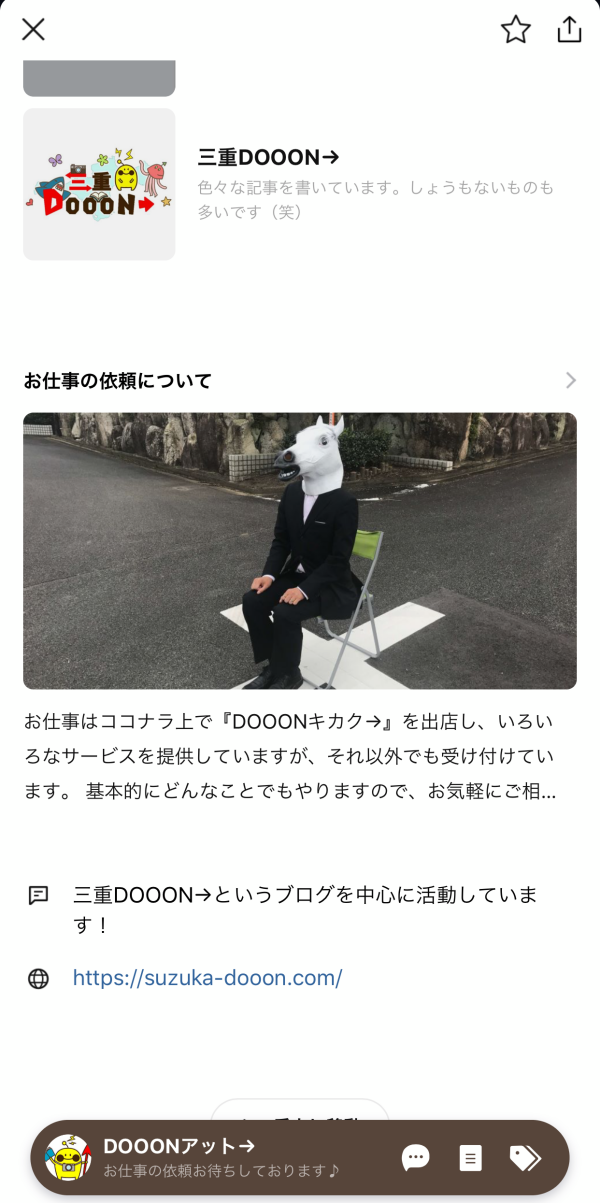
なんか色々な情報が追加されて良い感じになったと思いませんか?
トップページを編集しよう!
それでは、トップページの編集方法を紹介していきます。
まずLINE公式アカウントの管理画面のメニューから『プロフィール』を開きます。
プロフィールページ設定画面を開いたら、左側のカラムにある『+追加』を選択してください。
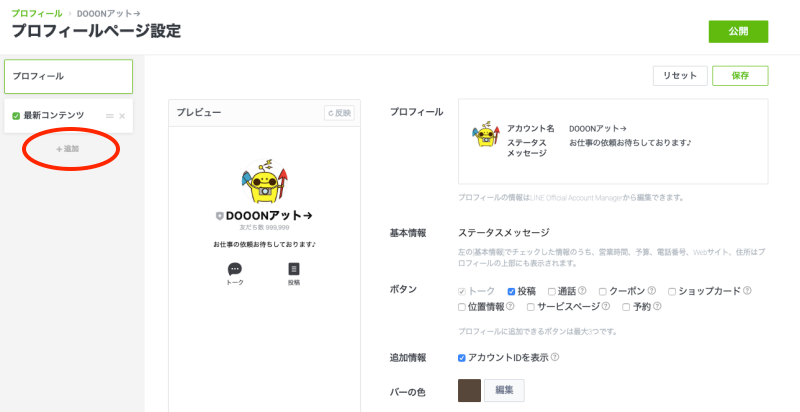
すると、『プラグインを選択』という画面が出てきます。
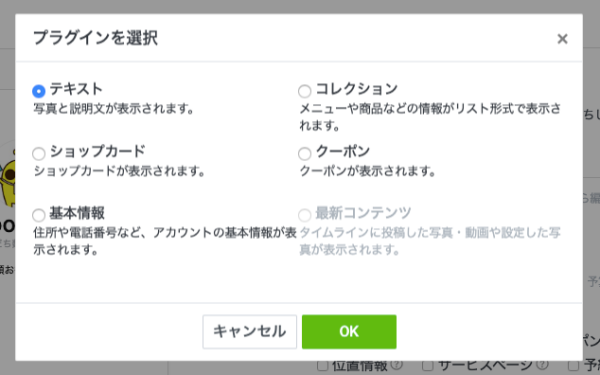
この中から追加したプラグインがトップページに表示されるようになります。
今回は『基本情報』『テキスト』『コレクション』を追加してみます。
基本情報
基本情報に情報を入力することで、トップメニューに『位置情報』や『サービスページ』などのボタンを追加することができるようになります。
※『サービスページ』は、ホームページなどのWebサイトのことです。
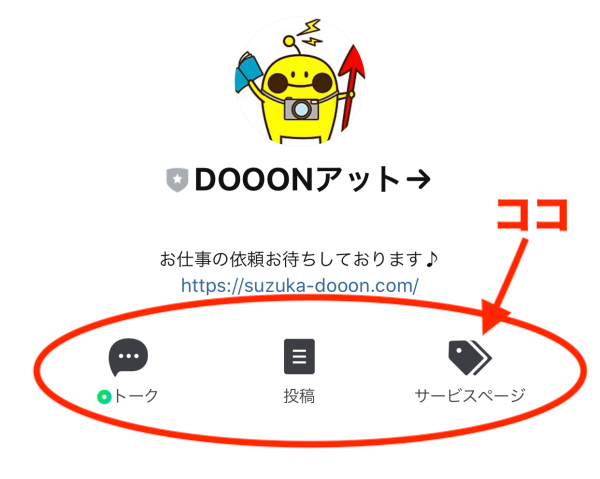
入力方法は、先ほどの『プラグインを選択』から基本情報を選択し、必要情報を入力していきます。
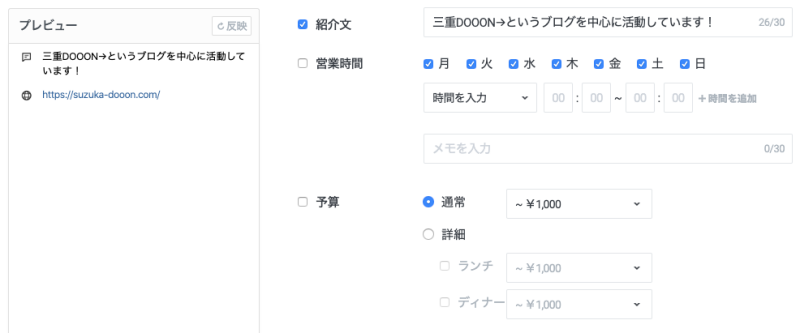
各項目の左側にあるチェックボックスにチェックを入れた項目だけ公開されますので、公開したい項目のみ入力しても問題ありません。
入力が完了したら、プレビューで確認し、よろければ保存して次にいきましょう。
テキスト
次は『テキスト』をつくってみましょう。
以下の項目に入力するだけなので、こちらも簡単です。
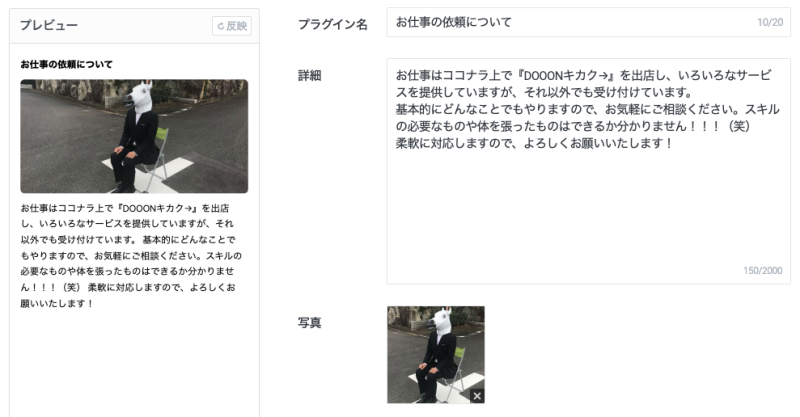
入力が完了したら、プレビューで確認し、よろければ保存して次にいきましょう。
コレクション
最後に『コレクション』をつくってみましょう。
『コレクション』はリスト表示できるプラグインです。
複数のご案内を一覧にして表示させることができるので、見栄えも良くオススメです。
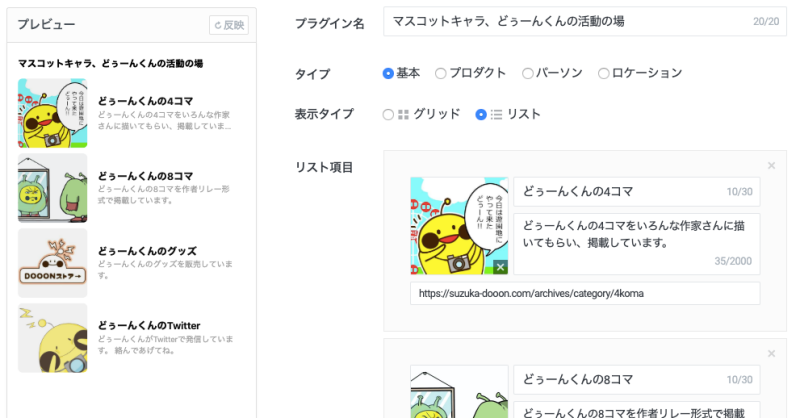
※リスト項目に空(ブランク)の項目が残っていると、公開ができません。空(ブランク)の項目を必ず削除して保存しましょう。
全部保存したら・・・
各プラグインを保存したら、下の画像の左側のカラムの赤枠にチェックを入れて公開しましょう。
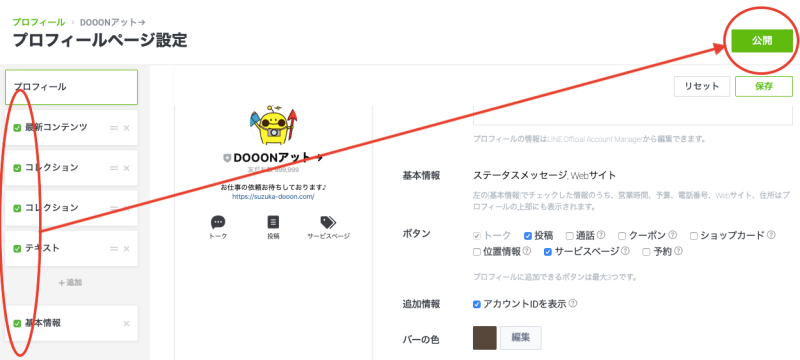
公開後の画面をもう一度見てみよう!
それでは、公開した後の画面をもう一度ご覧ください。
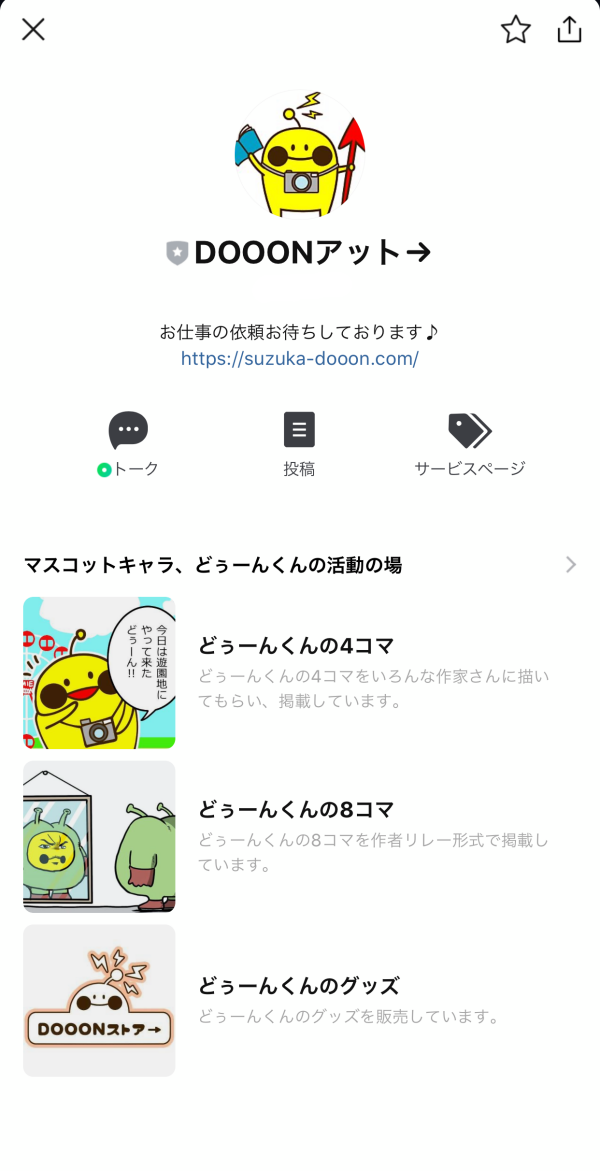
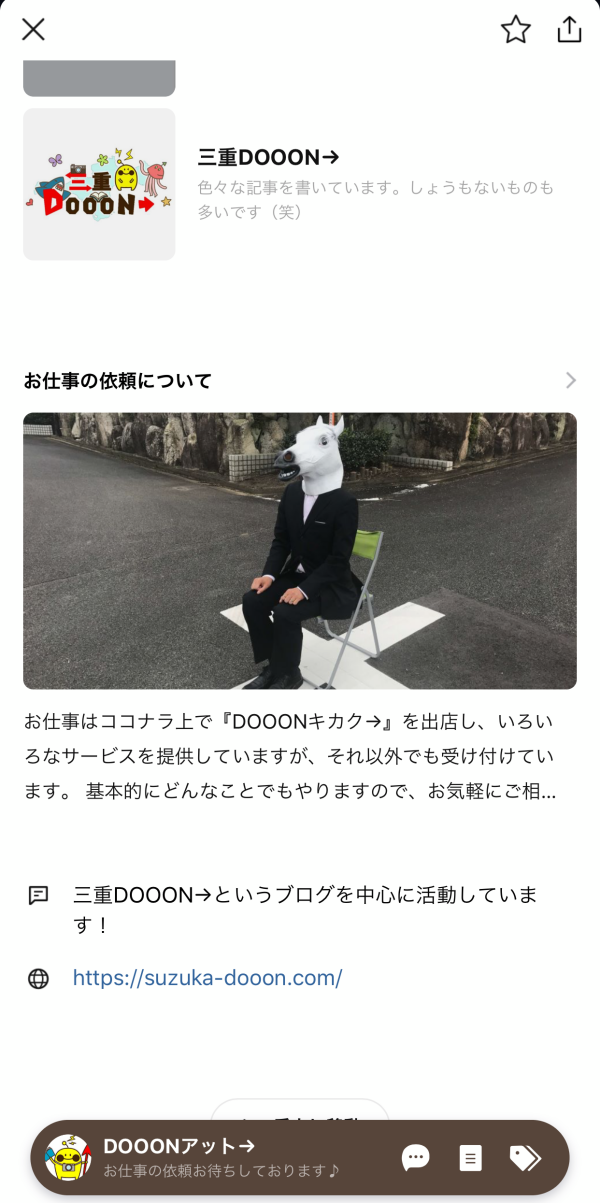
いかがでしょうか?
何もしていない時より、内容が充実してかなり見栄えが良くなりました!
簡単ですので、まだ設定されていない人はぜひ設定をしてみてくださいね!
それでは、ズワイガニでしたー!
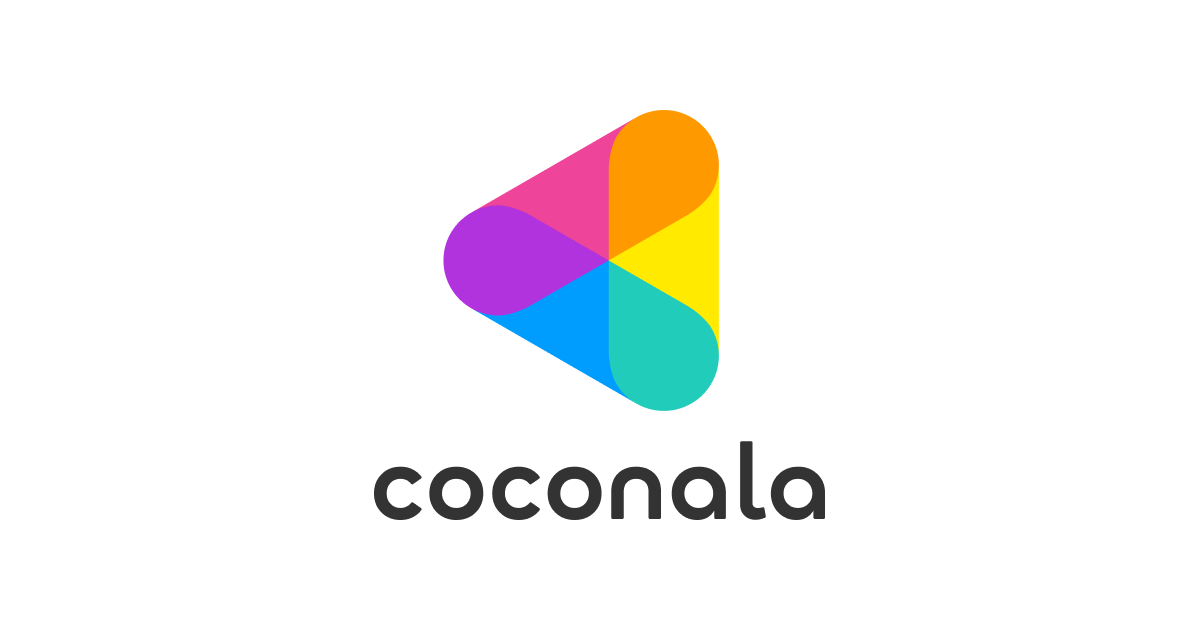

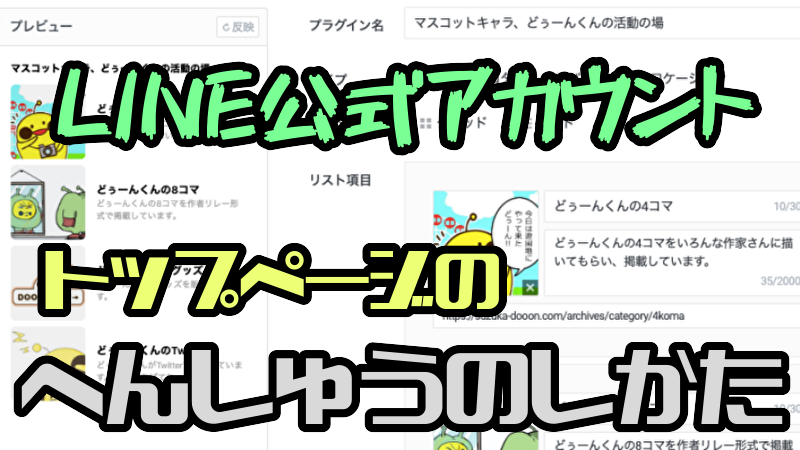


コメント